Update 13.11.2023
Vielleicht bist du hier, weil dir folgendes passiert ist:
Inhaltsverzeichnis
Was ist Threshold / die Grenzwertfunktion
Falls du mit dem Begriff „Threshold“ rein gar nichts anfangen kannst, versuche ich es dir hier zu erklären.
Ins deutsche übersetzt bedeutet Threshold – Schwelle/Schwellenwert.
OK. Was bedeutet das?
Ich möchte es dir am Beispiel eines Mikrofons erklären. Du kennst das bestimmt auch, sei es beim Online-Meeting oder beim zocken, gibt es immer mal wieder diesen einen Typen, den man die ganze Zeit atmen hört, die Natur im Hintergrund zu hören ist oder im schlimmsten Fall hört man sich sogar selbst über das Mikrofon des Gesprächsteilnehmers – Super unangenehm!
Diese Person hat den Threshold / Schwellenwert an ihrem Mikrofon vermutlich sehr gering eingestellt. Ein Mikrofon mit einem niedrig eingestellten Threshold „aktiviert“ sich also schon viel früher bei leiseren Geräuschen (Vögelgezwitscher, Tastatur tippen, Atmen) während ein Mikrofon mit einem hoch eingestellten Threshold sehr viel später aktiviert wird. Im besten Fall wird das Signal also erst aktiviert, wenn der Gesprächspartner auch wirklich spricht.
Was hat das mit Google Analytics 4 zu tun?
Hast du Google Signals in Google Analytics 4 aktiviert, dann wird der „Threshold/Grenzwert“ hochgestellt.
Während in der normalen Einstellung also jedes Event direkt angezeigt wird auch wenn es nur einmal im eingestellten Zeitraum aufgetreten ist, wird mit dem erhöhten Threshold/Grenzwert das Ereignis ausgeblendet (So wie die Hintergrundgeräusche) und erst angezeigt, wenn die Ereignisanzahl im entsprechenden Zeitraum eine bestimmte Schwelle (Anzahl) überschreitet.
Folgender Screenshot zeigt die Ereignisse am 01.05.23 ohne Threshold.
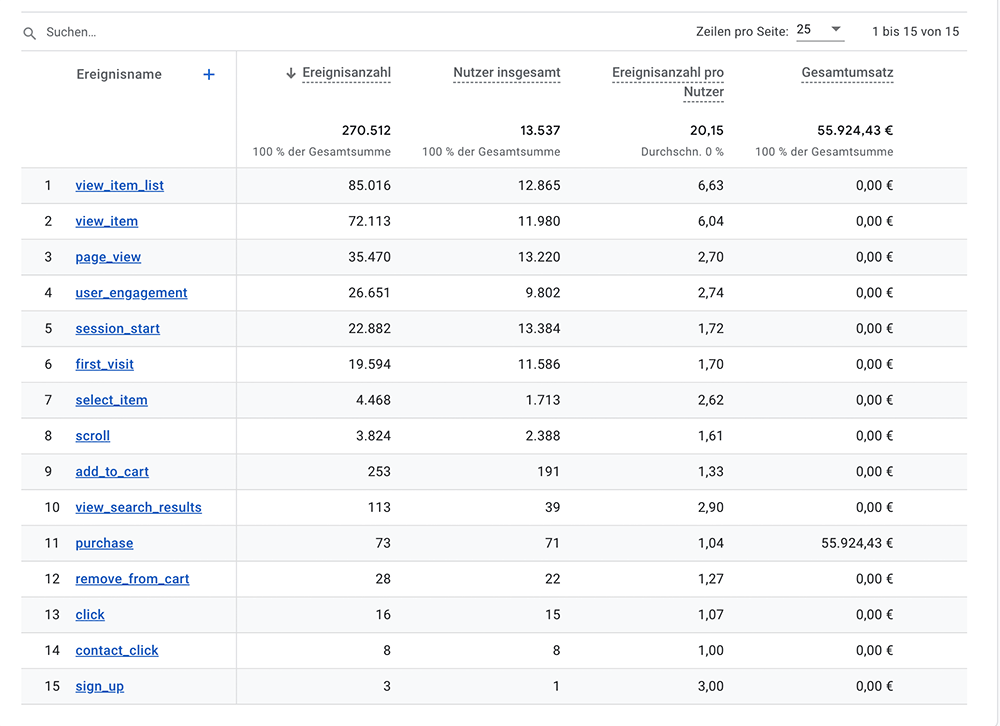
Folgender Screenshot zeigt die Ereignisse am 01.05.2023 mit Threshold. Wie du siehst fehlen die Events „remove_from_cart, click, contact_click, sign_up“

Wieso macht Google das? – Google Signals!
Durch die Aktivierung von Google Signals fließen in dein Google Analytics 4 Daten aus den Google Profilen der Nutzer ein (natürlich nur wenn sie eingeloggt sind). Hierzu zählen z.B. demografische Merkmale (Alter, Geschlecht etc.) oder auch Interessen.
Laut Google wird der Threshold/Datengrenzwert aktiviert, damit durch die neuen (anonymisierten) Daten aus Google Signals kein Personenbezug hergestellt werden kann. Heißt Google geht davon aus, dass durch die neuen Daten aus Google Signals (Alter, Geschlecht, Interessen) eine Person wieder identifizierbar wird.
Meiner Ansicht nach ist das so gut wie nicht möglich. Aber die Entscheidung haben wir nicht zu treffen.
Der Grenzwert kann nicht angepasst werden!
Wie gehen wir damit um?
„Ich benötige Google Signals NICHT.“
Erfasse nur Daten, die du auch wirklich brauchst“
- Bist du dir sicher, dass dir die Google Signals-Daten (Demografischen Daten etc.) egal sind. Und du sie auch in weiter Zukunft nicht analyisieren möchtest?
- Du benötigst keine Zielgruppen, auf die du dann mit Google Ads anzeigen schalten möchtest?
Dann kannst du Google Signals deaktivieren/deaktiviert lassen.
„Ich BENÖTIGE Google Signals“
Du möchtest mit den Google Signal-Daten spezielle Auswertungen fahren oder auf den Google Signals-Daten basiert Zielgruppen für Google Ads (Remarketing) Kampagnen verwenden?
Inzwischen ist es möglich unter Verwaltung > Datenerhebung und -änderung > Datenerhebung im Abschnitt „Datenerhebung durch Google-Signale“ die Google Signals Daten aus den Reportings auszublenden.
Wenn die neue Checkbox deaktiviert ist, werden Google Signals weiterhin erhoben und verarbeitet jedoch nicht in den Berichten ausgespielt. Die Daten können weiterhin für Conversions, Zielgruppen, Remarketing und Gebotsoptimierung verwendet werden. Die demografischen Merkmale und Interessen sind dann nicht mehr in Google Analytics einsehbar.
Die neue Checkbox ist für mich die beste Lösung. Der Vollständigkeit halber hier noch die vorherigen Möglichkeiten:
Möglichkeit 1:
Du belässt alles so wie es ist und weißt dass deine Daten gekürzt werden.
Möglichkeit 2:
Änderung der Einstellung „Verwaltung -> Property: Identität für Berichterstellung“
Unter dem Menüpunkt Identität für die Berichterstellung kannst du festlegen welche Kontaktpunkte Google zur Identifizierung heranziehen darf.
Hier haben wir 3 Optionen:
- User-ID (Eine ID für Personen die sich auf der Website eingeloggt haben – zb. bei einem Shop)
- Google-Signals (Daten aus den Google Profilen der Nutzer)
- Geräte-ID (Jedes Gerät (Smartphone/PC) hat eine individuelle ID)
- modelierte Daten (Infos die zb. mit Hilfe des Google Tag Mangager Consent Modes modeliert werden)
- User-ID
- Google-Signals
- Geräte-ID
- Geräte-ID
Wie du siehst, ist Google Signals nur bei der Gerätebasierten-Variante deaktiviert. Bei dieser Einstellung erfolgt die Identifizierung dann NUR über die Geräte-ID. Heißt Google interpretiert einen Nutzer, der seine Reise am PC gestartet und am Smartphone beendet hat (z.B. durch einen Kauf) als 2 unterschiedliche Besucher. Nur mit der letzten Option deaktivierst du den Threshold. Damit aber auch viele weitere Identifikationsmöglichkeiten.
Wichtig: Die Einstellung „Identität für Berichterstellung“ kannst du jederzeit wechseln. Heißt wenn dir die Nutzererkennung wichtig ist, dann schaltest du auf Zusammengeführt sind dir die „kleinen“ Events und Quellen wichtig, dann kannst du temporär auf Gerätebasiert umschalten.
Geht auch beides? Jaein. (Lösung)
Beides in Google Analytics geht nicht. Aber…
Möglichkeit 3: Du benötigst die Identifizieungspunkte (Google Signals, User-ID oder auch die Datenmodelierung). Benötigst aber auch eine Liste ALLER Events bzw. ALLER Quellen?
Dann kann die API-Schnittstelle für dich die Lösung sein.
Tools wie z.b. Supermetrics ziehen die Daten aus Google Analytics über die API-Schnittstelle ohne Threshold. Egal welche Einstellung du bei „Identität für die Berichterstellung“ aktiviert hast.
Hier siehst du auch noch einen Export aus Supermetrics, bei dem alle Events angezeigt werden.

Solltest du deine Reportings nicht in Google Analytics 4 abbilden wollen sondern bist offen für API-Tools wie Supermetrics? Dann kann ein individuelles Marketing Dashboard mit Supermetrics o.ä Tools die Lösung für dein Threshold Problem sein
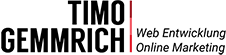
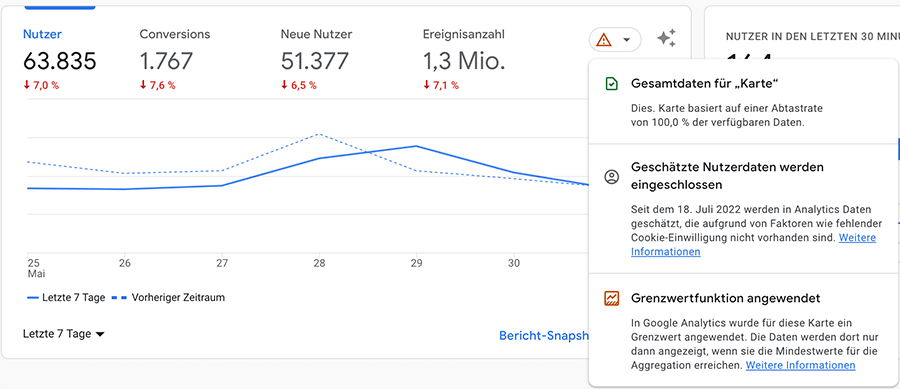


Hinterlasse einen Kommentar